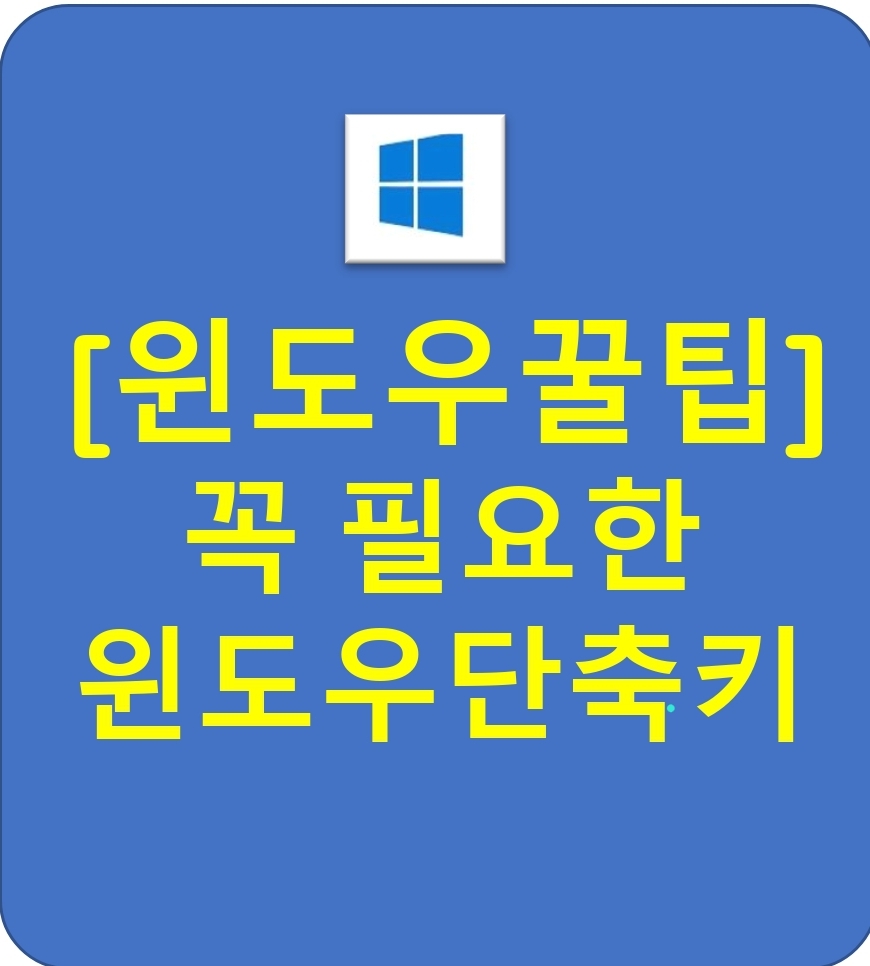
윈도우 사용자를 위해 꼭 필요한 희망 꿀팁 10가지들
2000년대 한글워드를 마우스도 없이 키보드 만으로 지금 보다 더 잘 사용 했듯이, 단축키 만 잘 알아도 윈도우 사용은 문제가 없을 듯 하다. 종종 아쉬운 아이콘이 갑자기 없어지기도 하고 없던 기능들이 나오는 것 또한 새로운 사용자를 위한 윈도우 세대 교체가 빠르다는 것을 보여 준다. 도스 부터 시작한 MicroSoft의 시스템은 항상 새로운 유틸리티를 공부 하도록 하고 있다. 별로 중요한것도 아닌데 말이다.
1. [윈도우꿀팁] 마우스 없이도 찾아 갈수 있다는 단축키에 대한 희망
[윈도우 관리자용 단축키]
1. 작업관리자 단축키 (Ctrl + Alt + Del) : 작업관리자 열기, 로그아웃, 사용자 전환시 사용
2. 작업관리자 단축키 (Crtl + Shift + ESC) : 작업관리자 열기
3. 명령실행 창에서 Taskmgr.exe 검색
윈도우 관리자 명령 실행 - 원도우 실행창 (윈도우키 + R)
- 윈도우 실행창을 열고 관리용으로 사용하는 응용 프로그램을 실행 할 수 있습니다.
. cleanmgr: 디스크 정리
. compmgmt.msc: 컴퓨터 관리자
. devmgmt.msc: 장치 관리자
. dfrg.msc: 디스크 조각 모음
. diskmgmt.msc: 디스크 관리
. desk.cpl: 디스플레이 등록 정보
. eventvwr: 이벤트 뷰어
. inetmgr: 인터넷 정보 서비스
. fsmgmt.msc: 공유 폴더
. firewall.cpl : windows 방화벽 정책
. gpedit.msc: 그룹 정책
. lusrmgr.msc: 로컬 사용자 및 그룹
. mstsc : 원격데스크톱 연결
. msconfig : 시스템 구성 관리
. perfmon.msc: 시스템 모니터
. powercfg.cpl : 전원 관리 옵션
. regedit : 윈도우 레지스터리 관리
. secpol.msc: 로컬 보안 설정
. services.msc: 서비스
. sysdm.cpl : 시스템 속성
. ncpa.cpl: 네트워크 및 전화 접속 연결
. sfc /scannow 시스템 파일체크 (즉시 스캔)
. sfc /scanonce 시스템 파일체크 (다음 부팅시 스캔)
. sfc /scanboot 시스템 파일체크 (부팅시 마다 스캔)
. sfc /revert 시스템 파일체크 (기본세팅으로 변경)
[문서편집을 위한 단축키]
Ctrl + F 검색 상자를 선택합니다.
Ctrl + A 문서나 창에 있는 모든 항목을 선택합니다.
Ctrl + C 선택된 영역을 복사합니다.
Ctrl + X 선택된 영역을 잘라 내기 합니다.
Ctrl + V 현재 위치에 복사된 내용을 붙여넣기 합니다.
Ctrl + S 편집중인 문서 파일을 저장합니다.
[파일 탐색기의 단축키 ]
F2 선택한 항목의 이름을 바꿉니다.
F3 파일 탐색기에서 파일 또는 폴더를 검색합니다.
F4 파일 탐색기에서 주소 표시줄 목록을 표시합니다.
F5 활성 창을 새로 고칩니다.
Ctrl + N - 새 창을 엽니다.
Ctrl + Shift + N 새 폴더를 만듭니다.
Ctrl + F 검색 상자를 선택합니다.
Ctrl + Shift + E 선택한 폴더 위에 있는 모든 폴더를 표시합니다.
Ctrl + Shift + N 새 폴더를 만듭니다.
Ctrl + Z 작업을 실행 취소합니다.
Ctrl + A 문서나 창에 있는 모든 항목을 선택합니다.
Ctrl + D (또는 Delete) 선택한 항목을 삭제하고 휴지통으로 이동합니다.
Ctrl+Tab (탭을 통해 앞으로 이동)
Ctrl+Shift+Tab (탭을 통해 뒤로 이동)
Alt + Tab 열려 있는 앱 간에 화면 전환
Alt + F4 활성 항목을 닫거나 활성 앱을 종료합니다.
Alt + Enter 선택한 항목에 대한 속성 대화 상자를 엽니다.
Alt + 왼쪽 화살표 이전 폴더를 봅니다.
Alt + 오른쪽 화살표 다음 폴더를 봅니다.
Alt + F8 로그인 화면에서 암호를 표시합니다.
[윈도우로고 키와 단축키]
Windows 로고 키 - 시작 메뉴를 열거나 닫습니다.
Windows 로고 키 + A - 빠른 설정을 엽니다. Windows 11에서 업데이트됨.
Windows 로고 키 + B - 작업 표시줄 모서리의 첫 번째 아이콘으로 포커스를 설정합니다.
Windows 로고 키 + Shift + C - 메인 메뉴를 엽니다.
Windows 로고 키 + Ctrl + C - 색 필터를 켭니다(색 필터 설정에서 이 바로 가기를 먼저 사용하도록 설정).
Windows 로고 키 + D - 바탕 화면을 표시하거나 숨깁니다.
Windows 로고 키 + E 파일 탐색기를 엽니다.
Windows 로고 키 + F - 파일이나 폴더 검색
Windows 로고 키 + Ctrl + F 컴퓨터 검색
Windows 로고 키 + Alt + B - HDR을 켜거나 끕니다.
Windows 로고 키 + H - 음성 입력을 시작합니다. Windows 11에서 업데이트됨.
Windows 로고 키 + I 설정을 엽니다.
Windows 로고 키 + J - Windows 팁이 있는 경우 그곳에 포커스를 설정합니다.
Windows 로고 키 + K - 빠른 설정에서 캐스트를 엽니다. Windows 11에서 업데이트됨.
Windows 로고 키 + L PC를 잠그거나 계정을 전환합니다.
Windows 로고 키 + M 모든 창을 최소화합니다.
Windows 로고 키 + Shift + M 바탕 화면에서 최소화된 창을 복원합니다.
Windows 로고 키 + N 알림 센터 및 일정을 엽니다. Windows 11에서 업데이트됨.
Windows 로고 키 + O 장치 방향을 잠급니다
Windows 로고 키 + P 프레젠테이션 표시 모드를 선택합니다.
Windows 로고 key + Ctrl + Q 빠른 지원을 엽니다.
Windows 로고 키 + R 실행 대화 상자를 엽니다.
Windows 로고 키 + S 검색을 엽니다.
Windows 로고 키 + Shift + S 화면 일부의 스크린샷을 찍습니다.
Windows 로고 키 + T 작업 표시줄의 앱을 순환합니다.
Windows 로고 키 + U 접근성 설정을 엽니다.
Windows 로고 키 + U 유틸리티 관리자 열기
Windows 로고 키 + V 클립보드 기록을 엽니다.
Windows 로고 키 + X 빠른 링크 메뉴 열기
Windows 로고 키 + PrtScn 전체 화면 스크린샷을 파일에 저장합니다.
Windows 로고 키 + 위쪽 화살표 또는 F11 창 최대화
Windows 로고 키 + Tab 작업 보기 열기
Microsoft Internet Explorer 탐색
Ctrl + B (즐겨찾기 구성 대화 상자 열기)
Ctrl + E (검색 창 열기)
Ctrl + F (찾기 유틸리티 시작)
Ctrl + H (열어본 페이지 목록 창 열기)
Ctrl + I (즐겨찾기 창 열기)
Ctrl + L (열기 대화 상자 열기)
Ctrl + N (브라우저의 다른 인스턴스를 같은 웹 주소로 시작)
Ctrl + O (열기 대화 상자 열기, Ctrl+L과 동일)
Ctrl + P (인쇄 대화 상자 열기)
Ctrl + R (현재 웹 페이지 업데이트)
Ctrl + W (현재 창 닫기)
[참조]
1. Windows 바로 가기 키 모음
2. [윈도우 꿀팁2] 휴지통 파일 삭제 하고 파일도 되살릴수 있다는 희망
실수로 파일을 지우고 파일 다시 살리고 싶을때 아쉬운 것은 무료 파일 복구 프로그램이다.
시장에 많은 글중에 "Link : [꿀팁]- 완전 무료 윈도우 삭제된 파일 및 폴더 복구 프로그램 puran 사용방법-Go" 을 참고 바랍니다.
[꿀팁]- 완전 무료 윈도우 삭제된 파일 및 폴더 복구 프로그램 puran 사용방법
[꿀팁]- 완전 무료 윈도우 삭제된 파일 및 폴더 복구 프로그램 puran 사용방법
실수로 휴지통을 비우거나 삭제된 폴더 및 파일 복구 방법으로 진짜 무료 솔루션을 찾는다면 꼭 보세요. ★꿀팁 - (완전 무료) 윈도우에서 삭제된 파일 및 폴더 무료 복구 솔루션 puran 사용 방법
couplewith.tistory.com
'Tech-Trends' 카테고리의 다른 글
| ChatGPT 와 GPT3 는 어떤 차별점이 있나 (4) | 2023.01.12 |
|---|---|
| 2023년에 주목할 5가지 Web3 트렌드 (0) | 2022.12.28 |
| 2022년 TOP Web3 오픈 소스 프로젝트 유망주들 (0) | 2022.12.26 |
| ChatGPT 뭐야 ? 인공지능에게 물어 보았다. (0) | 2022.12.22 |
| [블록체인 기초] 토큰화란 무엇일까?(1) (0) | 2022.12.11 |
| [블록체인기초] 스마트계약과 비즈니스 워크플로우(2) (0) | 2022.12.11 |
| [블록체인기초] 토큰 거버넌스 와 스마트 계약(3) (1) | 2022.12.11 |